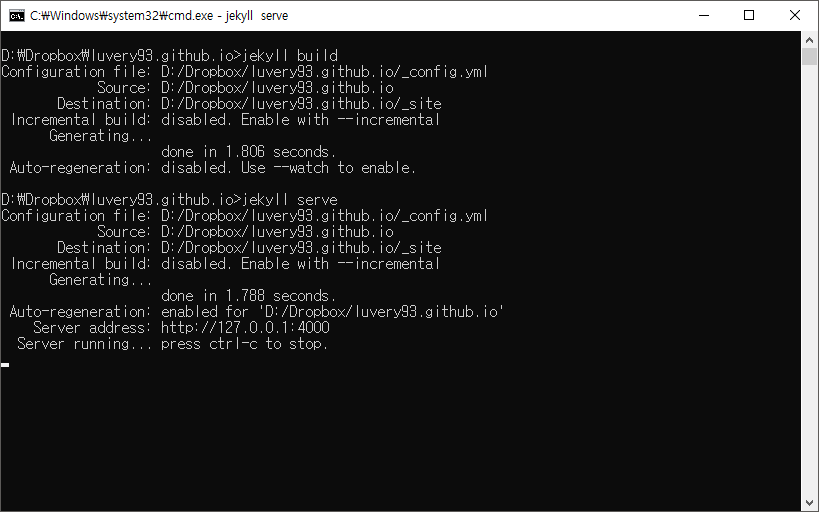- Jekyll 홈페이지에서 Windows를 공식지원하지 않고 있어서 Windows 에서 Jekyll 실행의 문서를 참고해서 설치를 진행하도록 합니다.
-
Ruby 와 Ruby DevKit을 설치합니다.
-
Windows 버전 Ruby 설치는 v2.0.0를 추천하고 있으나, 최신버전 v2.4.x로 테스트를 진행해봅니다. (07/12/17 기준)
-
Ruby 2.4.0 그리고 그 이상 버전에서는 Ruby Devkit이 설치 이후에 자동으로 진행됩니다. 1, 2, 3 순서대로 설치를 진행합니다.
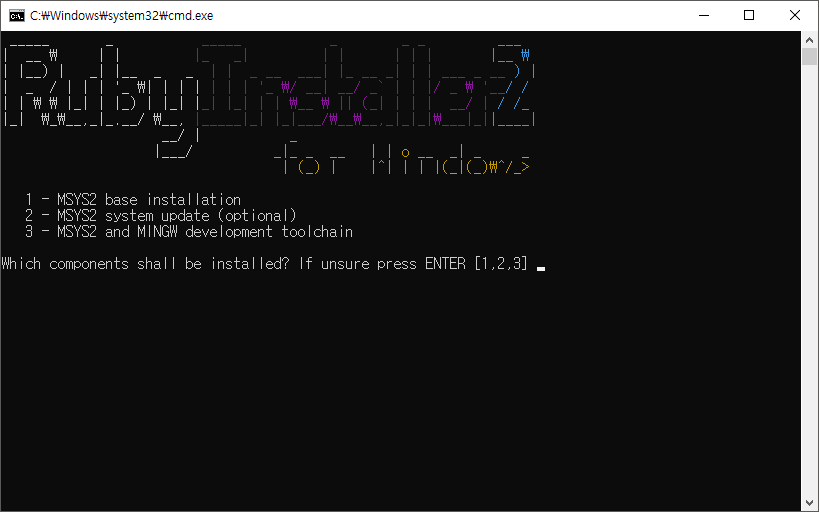
-
-
Jekyll 를 설치합니다.
- CMD 창에서 아래를 입력합니다.
> gem install jekyll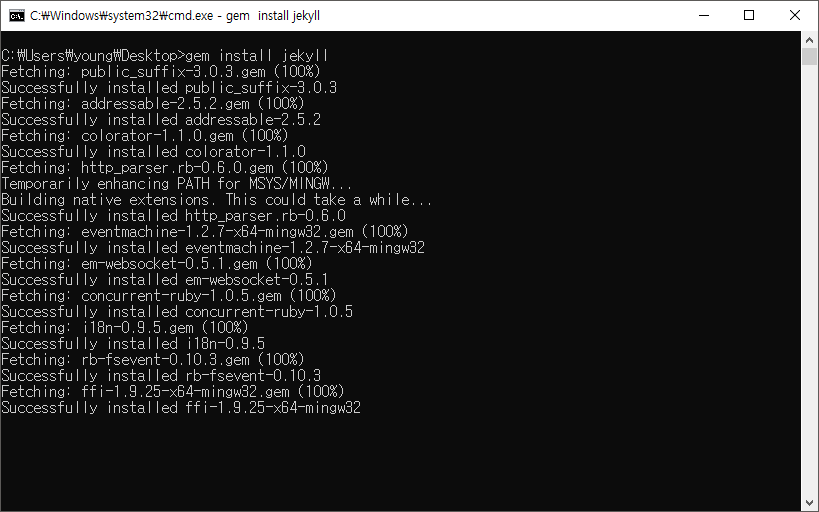
-
syntax highlighter를 위해 Rouge를 설치합니다. ( 필수 아님 )
- CMD 창에서 아래를 입력합니다.
> gem install rouge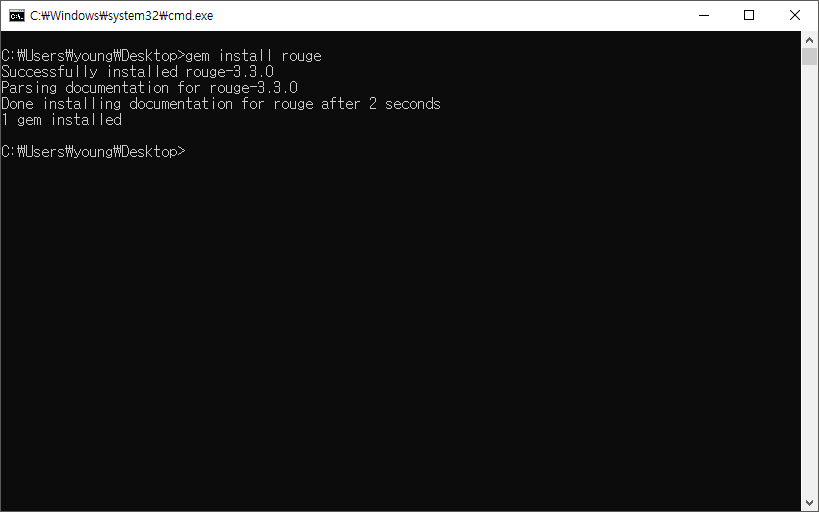
-
syntax highlighting를 위해 pygments을 설치합니다. ( 필수 아님 )
- 파이썬 3 버전으로는 작동을 하지않는다고 하니, 파이썬 2 버전을 설치합니다.
- 이미 로컬에 파이썬 3 버전이 설치되어 있는 관계로 파이썬 2 버전 설치 후 환경 변수 설정을 해줍니다.
C:\Develop\python36\Scripts;C:\Delvelop\python27\Scripts;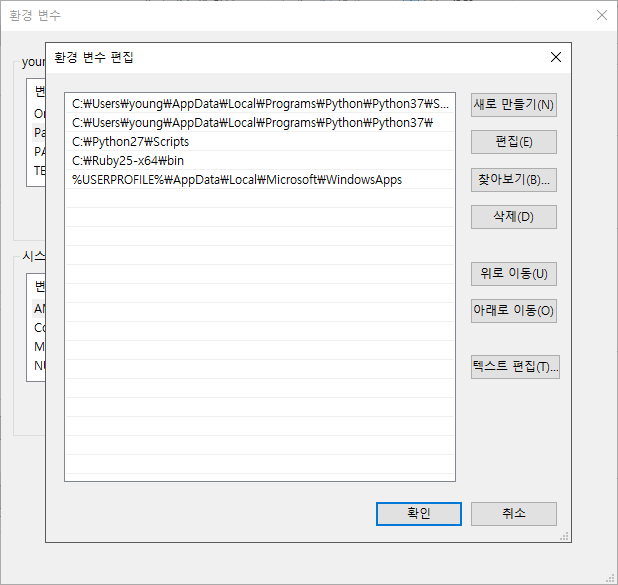
- 파이썬2를 통해 pygments를 설치합니다.
- CMD 창에 아래를 입력합니다.
> pip2 install Pygments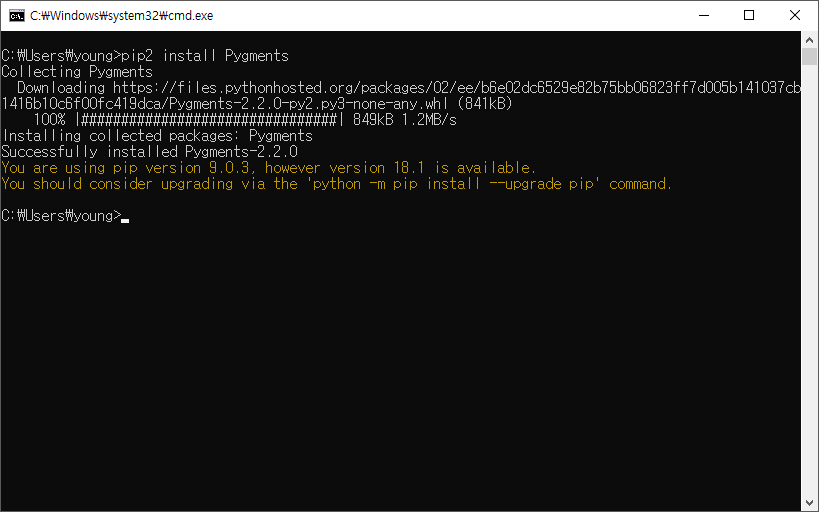
-
wdm을 설치합니다.
- CMD 창에서 아래를 입력합니다.
> gem install wdm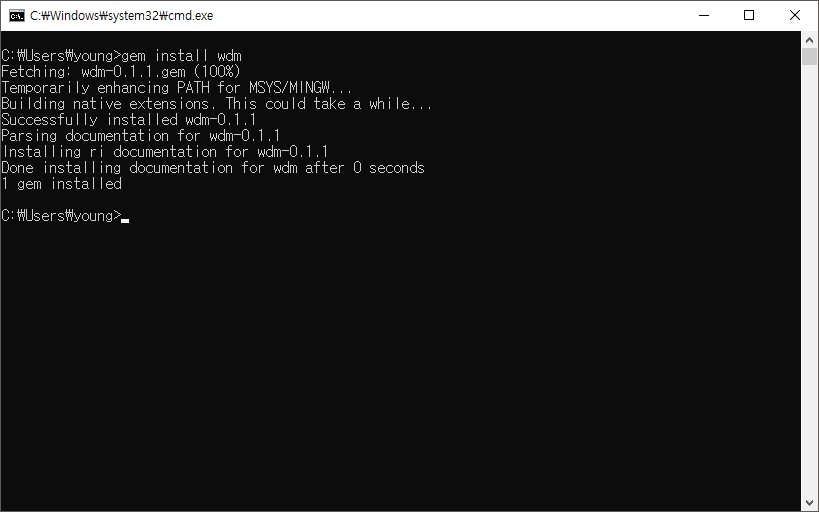
-
bundler 를 설치합니다.
- CMD 창에서 아래를 입력합니다.
> gem install bundler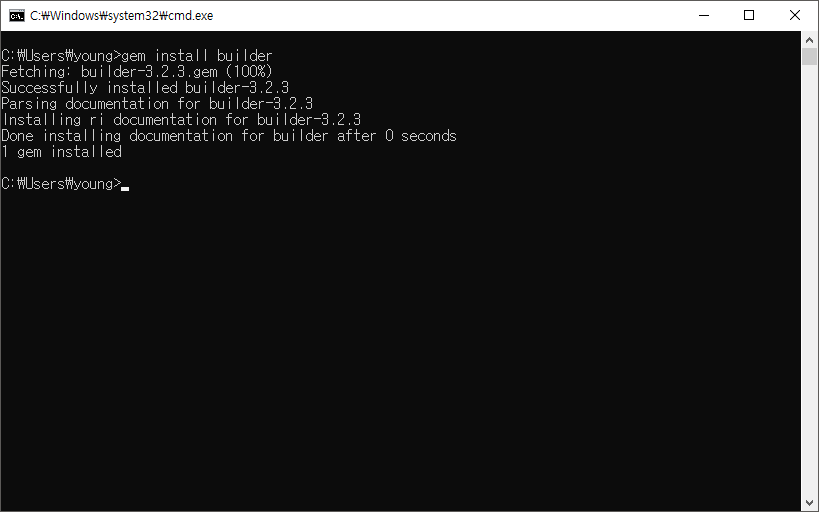
-
로컬 프로젝트 경로를 생성하고 그 아래 jekyll 프로젝트를 생성합니다.
- CMD 창에서 아래를 입력합니다.
> mkdir luvery93.github.io > cd luvery93.github.io > jekyll new . -
로컬 프로젝트 빌드 및 실행
- CMD 창에서 아래를 입력합니다.
> jekyll build [--watch | -w] > jekyll serve [--watch | -w]